Python实战项目:天气数据爬取+数据可视化(完整代码)

一、选题的背景
- 随着人们对天气的关注逐渐增加,天气预报数据的获取与可视化成为了当今的热门话题,天气预报我们每天都会关注,天气情况会影响到我们日常的增减衣物、出行安排等。每天的气温、相对湿度、降水量以及风向风速是关注的焦点。通过Python网络爬虫爬取天气预报让我们快速获取和分析大量的天气数据,并通过可视化手段展示其特征和规律。这将有助于人们更好地理解和应用天气数据,从而做出更准确的决策和规划
二、主题式网络爬虫设计方案
①主题式网络爬虫名称:天气预报爬取数据与可视化数据
②主题式网络爬虫爬取的内容与数据特征分析:
③爬取内容:天气预报网站上的历史天气数据 包括(日期,最高温度,最低温度,天气,风向)等信息
④数据特征分析:时效性,完整性,结构化,可预测性等特性
⑤主题式网络爬虫设计方案概述
- 实现思路:本次设计方案首先分析网站页面主要使用requests爬虫程序,实现网页的请求、解析、过滤、存储等,通过pandas库对数据进行分析和数据可视化处理。
- 该过程遇到的难点:动态加载、反爬虫、导致爬虫难以获取和解析数据,数据可视化的效果和美观性
三、主题页面的结构特征分析

(1) 导航栏位于界面顶部
(2) 右侧热门城市历史天气
(3) 中间是内容区海口气温走势图以及风向统计
(4) 页面底部是网站信息和网站服务
2. Htmls 页面解析
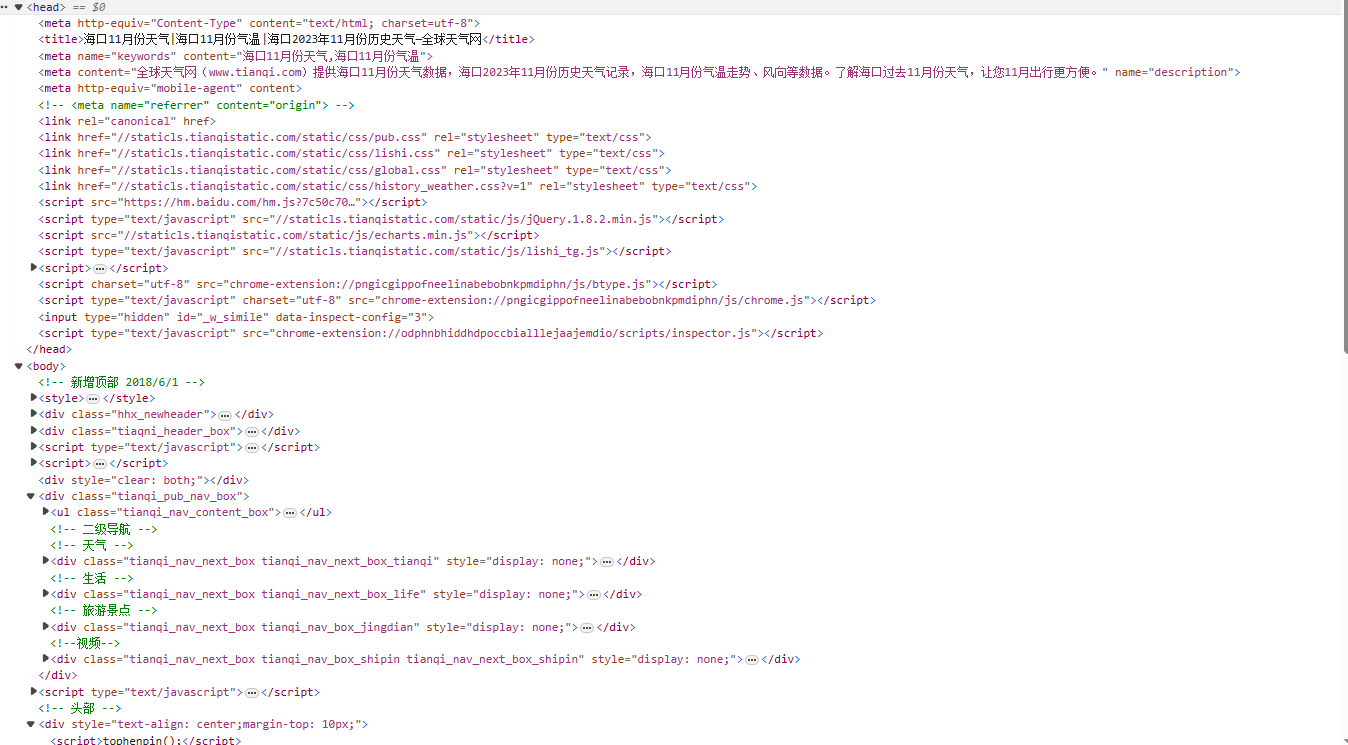
class="tianqi_pub_nav_box"顶部导航栏
class="tianqi_pub_nav_box"右侧热门城市历史天气
3.节点(标签)查找方法与遍历方法
for循环迭代遍历
温馨提示:篇幅有限,完整代码已打包文件夹,获取方式在:

四、网络爬虫程序设计
数据来源:查看天气网:http://www.tianqi.com.cn。访问海口市的历史天气网址:https://lishi.tianqi.com/haikou/202311.html,利用Python的爬虫技术从网站上爬取东莞市2023-11月历史天气数据信息。
Part1: 爬取天气网历海口史天气数据并保存未:"海口历史天气【2023年11月】.xls"文件


1 import requests 2 from lxml import etree 3 import xlrd, xlwt, os 4 from xlutils.copy import copy 5 6 class TianQi(): 7 def \_\_init\_\_(self):8 pass9 10 #爬虫部分11 def spider(self): 12 city\_dict = { 13 "海口": "haikou"14 }15 city = '海口'16 city = city\_dict\[f'{city}'\]17 year = '2023'18 month = '11'19 start\_url = f'https://lishi.tianqi.com/{city}/{year}{month}.html'20 headers = { 21 'authority': 'lishi.tianqi.com',22 'accept': 'text/html,application/xhtml+xml,application/xml;q=0.9,image/avif,image/webp,image/apng,\*/\*;q=0.8,application/signed-exchange;v=b3;q=0.7',23 'accept-language': 'zh-CN,zh;q=0.9',24 'cache-control': 'no-cache',25 # Requests sorts cookies= alphabetically26 'cookie': 'Hm\_lvt\_7c50c7060f1f743bccf8c150a646e90a=1701184759; Hm\_lvt\_30606b57e40fddacb2c26d2b789efbcb=1701184793; Hm\_lpvt\_30606b57e40fddacb2c26d2b789efbcb=1701184932; Hm\_lpvt\_7c50c7060f1f743bccf8c150a646e90a=1701185017',27 'pragma': 'no-cache',28 'referer': 'https://lishi.tianqi.com/ankang/202309.html',29 'sec-ch-ua': '"Google Chrome";v="119", "Chromium";v="119", "Not?A\_Brand";v="24"',30 'sec-ch-ua-mobile': '?0',31 'sec-ch-ua-platform': '"Windows"',32 'sec-fetch-dest': 'document',33 'sec-fetch-mode': 'navigate',34 'sec-fetch-site': 'same-origin',35 'sec-fetch-user': '?1',36 'upgrade-insecure-requests': '1',37 'user-agent': 'Mozilla/5.0 (Windows NT 10.0; Win64; x64) AppleWebKit/537.36 (KHTML, like Gecko) Chrome/119.0.0.0 Safari/537.36',38 }39 response = requests.get(start\_url,headers=headers).text40 tree = etree.HTML(response) 41 datas = tree.xpath("/html/body/div\[@class='main clearfix'\]/div\[@class='main\_left inleft'\]/div\[@class='tian\_three'\]/ul\[@class='thrui'\]/li")42 weizhi = tree.xpath("/html/body/div\[@class='main clearfix'\]/div\[@class='main\_left inleft'\]/div\[@class='inleft\_tian'\]/div\[@class='tian\_one'\]/div\[@class='flex'\]\[1\]/h3/text()")\[0\]43 self.parase(datas,weizhi,year,month)44 45 46 #解析部分47 def parase(self,datas,weizhi,year,month): 48 for data in datas: 49 #1、日期50 datetime = data.xpath("./div\[@class='th200'\]/text()")\[0\]51 #2、最高气温52 max\_qiwen = data.xpath("./div\[@class='th140'\]\[1\]/text()")\[0\]53 #3、最低气温54 min\_qiwen = data.xpath("./div\[@class='th140'\]\[2\]/text()")\[0\]55 #4、天气56 tianqi = data.xpath("./div\[@class='th140'\]\[3\]/text()")\[0\]57 #5、风向58 fengxiang = data.xpath("./div\[@class='th140'\]\[4\]/text()")\[0\]59 dict\_tianqi = { 60 '日期':datetime,61 '最高气温':max\_qiwen,62 '最低气温':min\_qiwen,63 '天气':tianqi,64 '风向':fengxiang65 }66 data\_excel = { 67 f'{weizhi}【{year}年{month}月】':\[datetime,max\_qiwen,min\_qiwen,tianqi,fengxiang\]68 }69 self.chucun\_excel(data\_excel,weizhi,year,month)70 print(dict\_tianqi)71 72 73 #储存部分74 def chucun\_excel(self, data,weizhi,year,month): 75 if not os.path.exists(f'{weizhi}【{year}年{month}月】.xls'):76 # 1、创建 Excel 文件77 wb = xlwt.Workbook(encoding='utf-8')78 # 2、创建新的 Sheet 表79 sheet = wb.add\_sheet(f'{weizhi}【{year}年{month}月】', cell\_overwrite\_ok=True)80 # 3、设置 Borders边框样式81 borders = xlwt.Borders() 82 borders.left = xlwt.Borders.THIN 83 borders.right = xlwt.Borders.THIN 84 borders.top = xlwt.Borders.THIN 85 borders.bottom = xlwt.Borders.THIN 86 borders.left\_colour = 0x4087 borders.right\_colour = 0x4088 borders.top\_colour = 0x4089 borders.bottom\_colour = 0x4090 style = xlwt.XFStyle() # Create Style91 style.borders = borders # Add Borders to Style92 # 4、写入时居中设置93 align = xlwt.Alignment() 94 align.horz = 0x02 # 水平居中95 align.vert = 0x01 # 垂直居中96 style.alignment = align 97 # 5、设置表头信息, 遍历写入数据, 保存数据98 header = ( 99 '日期', '最高气温', '最低气温', '天气', '风向')
100 for i in range(0, len(header)):
101 sheet.col(i).width = 2560 \* 3
102 #行,列, 内容, 样式
103 sheet.write(0, i, header\[i\], style)
104 wb.save(f'{weizhi}【{year}年{month}月】.xls')
105 # 判断工作表是否存在
106 if os.path.exists(f'{weizhi}【{year}年{month}月】.xls'):
107 # 打开工作薄
108 wb = xlrd.open\_workbook(f'{weizhi}【{year}年{month}月】.xls')
109 # 获取工作薄中所有表的个数
110 sheets = wb.sheet\_names()
111 for i in range(len(sheets)):
112 for name in data.keys():
113 worksheet = wb.sheet\_by\_name(sheets\[i\])
114 # 获取工作薄中所有表中的表名与数据名对比
115 if worksheet.name == name:
116 # 获取表中已存在的行数
117 rows\_old = worksheet.nrows
118 # 将xlrd对象拷贝转化为xlwt对象
119 new\_workbook = copy(wb)
120 # 获取转化后的工作薄中的第i张表
121 new\_worksheet = new\_workbook.get\_sheet(i)
122 for num in range(0, len(data\[name\])):
123 new\_worksheet.write(rows\_old, num, data\[name\]\[num\])
124 new\_workbook.save(f'{weizhi}【{year}年{month}月】.xls')
125
126 if \_\_name\_\_ == '\_\_main\_\_':
127 t=TianQi()
128 t.spider()
Part2:根据海口历史天气【2023年11月】.xls生成海口市天气分布图

1 import pandas as pd2 from pyecharts.charts import Pie 3 from pyecharts import options as opts 4 from pyecharts.globals import ThemeType 5 6 def on(gender\_counts): 7 total = gender\_counts.sum() 8 percentages = {gender: count / total \* 100 for gender, count in gender\_counts.items()} 9 analysis\_parts = \[\]
10 for gender, percentage in percentages.items():
11 analysis\_parts.append(f"{gender}天气占比为{percentage:.2f}%,")
12 analysis\_report = "天气比例饼状图显示," + ''.join(analysis\_parts)
13 return analysis\_report
14
15 df = pd.read\_excel("海口历史天气【2023年11月】.xls")
16 gender\_counts = df\['天气'\].value\_counts()
17 analysis\_text = on(gender\_counts)
18 pie = Pie(init\_opts=opts.InitOpts(theme=ThemeType.WESTEROS,bg\_color='#e4cf8e'))
19
20 pie.add(
21 series\_name="海口市天气分布",
22 data\_pair=\[list(z) for z in zip(gender\_counts.index.tolist(), gender\_counts.values.tolist())\],
23 radius=\["40%", "70%"\],
24 rosetype="radius",
25 label\_opts=opts.LabelOpts(is\_show=True, position="outside", font\_size=14,
26 formatter="{a}<br/>{b}: {c} ({d}%)")
27 )
28 pie.set\_global\_opts(
29 title\_opts=opts.TitleOpts(title="海口市11月份天气分布",pos\_right="50%"),
30 legend\_opts=opts.LegendOpts(orient="vertical", pos\_top="15%", pos\_left="2%"),
31 toolbox\_opts=opts.ToolboxOpts(is\_show=True)
32 )
33 pie.set\_series\_opts(label\_opts=opts.LabelOpts(formatter="{b}: {c} ({d}%)"))
34 html\_content = pie.render\_embed()
35
36 # 生成HTML文件
37 complete\_html = f"""
38 <html>
39 <head>
40 <title>天气数据分析</title>
41
42 </head>
43 <body style="background-color: #e87f7f">
44 <div style='margin-top: 20px;background-color='#e87f7f''>
45 <div>{html\_content}</div>
46 <h3>分析报告:</h3>
47 <p>{analysis\_text}</p>
48 </div>
49 </body>
50 </html>
51 """
52 # 保存到HTML文件
53 with open("海口历史天气【2023年11月】饼图可视化.html", "w", encoding="utf-8") as file:
54 file.write(complete\_html)
Part3:根据海口历史天气【2023年11月】.xls生成海口市温度趋势

1 import pandas as pd 2 import matplotlib.pyplot as plt 3 from matplotlib import font\_manager 4 import jieba 5 6 # 中文字体7 font\_CN = font\_manager.FontProperties(fname="C:\\Windows\\Fonts\\STKAITI.TTF")8 9 # 读取数据
10 df = pd.read\_excel('海口历史天气【2023年11月】.xls')
11
12 # 使用 jieba 处理数据,去除 "C"
13 df\['最高气温'\] = df\['最高气温'\].apply(lambda x: ''.join(jieba.cut(x))).str.replace('℃', '').astype(float)
14 df\['最低气温'\] = df\['最低气温'\].apply(lambda x: ''.join(jieba.cut(x))).str.replace('℃', '').astype(float)
15 # 开始绘图
16 plt.figure(figsize=(20, 8), dpi=80)
17 max\_tp = df\['最高气温'\].tolist()
18 min\_tp = df\['最低气温'\].tolist()
19 x\_day = range(1, 31)
20 # 绘制30天最高气温
21 plt.plot(x\_day, max\_tp, label = "最高气温", color = "red")
22 # 绘制30天最低气温
23 plt.plot(x\_day, min\_tp, label = "最低气温", color = "skyblue")
24 # 增加x轴刻度
25 \_xtick\_label = \["11月{}日".format(i) for i in x\_day\]
26 plt.xticks(x\_day, \_xtick\_label, fontproperties=font\_CN, rotation=45)
27 # 添加标题
28 plt.title("2023年11月最高气温与最低气温趋势", fontproperties=font\_CN)
29 plt.xlabel("日期", fontproperties=font\_CN)
30 plt.ylabel("温度(单位°C)", fontproperties=font\_CN)
31 plt.legend(prop = font\_CN)
32 plt.show()Part4:根据海口历史天气【2023年11月】.xls生成海口市词汇图

1 from pyecharts.charts import WordCloud 2 from pyecharts import options as opts 3 from pyecharts.globals import SymbolType 4 import jieba 5 import pandas as pd 6 from collections import Counter 7 8 # 读取Excel文件9 df = pd.read\_excel('海口历史天气【2023年11月】.xls')
10 # 提取商品名
11 word\_names = df\["风向"\].tolist() + df\["天气"\].tolist()
12 # 提取关键字
13 seg\_list = \[jieba.lcut(text) for text in word\_names\]
14 words = \[word for seg in seg\_list for word in seg if len(word) > 1\]
15 word\_counts = Counter(words)
16 word\_cloud\_data = \[(word, count) for word, count in word\_counts.items()\]
17
18 # 创建词云图
19 wordcloud = (
20 WordCloud(init\_opts=opts.InitOpts(bg\_color='#00FFFF'))
21 .add("", word\_cloud\_data, word\_size\_range=\[20, 100\], shape=SymbolType.DIAMOND,
22 word\_gap=5, rotate\_step=45,
23 textstyle\_opts=opts.TextStyleOpts(font\_family='cursive', font\_size=15))
24 .set\_global\_opts(title\_opts=opts.TitleOpts(title="天气预报词云图",pos\_top="5%", pos\_left="center"),
25 toolbox\_opts=opts.ToolboxOpts(
26 is\_show=True,
27 feature={
28 "saveAsImage": {},
29 "dataView": {},
30 "restore": {},
31 "refresh": {}
32 }
33 )
34
35 )
36 )
37
38 # 渲染词图到HTML文件
39 wordcloud.render("天气预报词云图.html")
爬虫课程设计全部代码如下:
1 import requests2 from lxml import etree3 import xlrd, xlwt, os4 from xlutils.copy import copy5 6 class TianQi():7 def \_\_init\_\_(self):8 pass9 10 #爬虫部分11 def spider(self):12 city\_dict = {13 "海口": "haikou"14 }15 city = '海口'16 city = city\_dict\[f'{city}'\]17 year = '2023'18 month = '11'19 start\_url = f'https://lishi.tianqi.com/{city}/{year}{month}.html'20 headers = {21 'authority': 'lishi.tianqi.com',22 'accept': 'text/html,application/xhtml+xml,application/xml;q=0.9,image/avif,image/webp,image/apng,\*/\*;q=0.8,application/signed-exchange;v=b3;q=0.7',23 'accept-language': 'zh-CN,zh;q=0.9',24 'cache-control': 'no-cache',25 # Requests sorts cookies= alphabetically26 'cookie': 'Hm\_lvt\_7c50c7060f1f743bccf8c150a646e90a=1701184759; Hm\_lvt\_30606b57e40fddacb2c26d2b789efbcb=1701184793; Hm\_lpvt\_30606b57e40fddacb2c26d2b789efbcb=1701184932; Hm\_lpvt\_7c50c7060f1f743bccf8c150a646e90a=1701185017',27 'pragma': 'no-cache',28 'referer': 'https://lishi.tianqi.com/ankang/202309.html',29 'sec-ch-ua': '"Google Chrome";v="119", "Chromium";v="119", "Not?A\_Brand";v="24"',30 'sec-ch-ua-mobile': '?0',31 'sec-ch-ua-platform': '"Windows"',32 'sec-fetch-dest': 'document',33 'sec-fetch-mode': 'navigate',34 'sec-fetch-site': 'same-origin',35 'sec-fetch-user': '?1',36 'upgrade-insecure-requests': '1',37 'user-agent': 'Mozilla/5.0 (Windows NT 10.0; Win64; x64) AppleWebKit/537.36 (KHTML, like Gecko) Chrome/119.0.0.0 Safari/537.36',38 }39 response = requests.get(start\_url,headers=headers).text40 tree = etree.HTML(response)41 datas = tree.xpath("/html/body/div\[@class='main clearfix'\]/div\[@class='main\_left inleft'\]/div\[@class='tian\_three'\]/ul\[@class='thrui'\]/li")42 weizhi = tree.xpath("/html/body/div\[@class='main clearfix'\]/div\[@class='main\_left inleft'\]/div\[@class='inleft\_tian'\]/div\[@class='tian\_one'\]/div\[@class='flex'\]\[1\]/h3/text()")\[0\]43 self.parase(datas,weizhi,year,month)44 45 46 #解析部分47 def parase(self,datas,weizhi,year,month):48 for data in datas:49 #1、日期50 datetime = data.xpath("./div\[@class='th200'\]/text()")\[0\]51 #2、最高气温52 max\_qiwen = data.xpath("./div\[@class='th140'\]\[1\]/text()")\[0\]53 #3、最低气温54 min\_qiwen = data.xpath("./div\[@class='th140'\]\[2\]/text()")\[0\]55 #4、天气56 tianqi = data.xpath("./div\[@class='th140'\]\[3\]/text()")\[0\]57 #5、风向58 fengxiang = data.xpath("./div\[@class='th140'\]\[4\]/text()")\[0\]59 dict\_tianqi = {60 '日期':datetime,61 '最高气温':max\_qiwen,62 '最低气温':min\_qiwen,63 '天气':tianqi,64 '风向':fengxiang65 }66 data\_excel = {67 f'{weizhi}【{year}年{month}月】':\[datetime,max\_qiwen,min\_qiwen,tianqi,fengxiang\]68 }69 self.chucun\_excel(data\_excel,weizhi,year,month)70 print(dict\_tianqi)71 72 73 #储存部分74 def chucun\_excel(self, data,weizhi,year,month):75 if not os.path.exists(f'{weizhi}【{year}年{month}月】.xls'):76 # 1、创建 Excel 文件77 wb = xlwt.Workbook(encoding='utf-8')78 # 2、创建新的 Sheet 表79 sheet = wb.add\_sheet(f'{weizhi}【{year}年{month}月】', cell\_overwrite\_ok=True)80 # 3、设置 Borders边框样式81 borders = xlwt.Borders()82 borders.left = xlwt.Borders.THIN83 borders.right = xlwt.Borders.THIN84 borders.top = xlwt.Borders.THIN85 borders.bottom = xlwt.Borders.THIN86 borders.left\_colour = 0x4087 borders.right\_colour = 0x4088 borders.top\_colour = 0x4089 borders.bottom\_colour = 0x4090 style = xlwt.XFStyle() # Create Style91 style.borders = borders # Add Borders to Style92 # 4、写入时居中设置93 align = xlwt.Alignment()94 align.horz = 0x02 # 水平居中95 align.vert = 0x01 # 垂直居中96 style.alignment = align97 # 5、设置表头信息, 遍历写入数据, 保存数据98 header = (99 '日期', '最高气温', '最低气温', '天气', '风向')
100 for i in range(0, len(header)):
101 sheet.col(i).width = 2560 \* 3
102 # 行,列, 内容, 样式
103 sheet.write(0, i, header\[i\], style)
104 wb.save(f'{weizhi}【{year}年{month}月】.xls')
105 # 判断工作表是否存在
106 if os.path.exists(f'{weizhi}【{year}年{month}月】.xls'):
107 # 打开工作薄
108 wb = xlrd.open\_workbook(f'{weizhi}【{year}年{month}月】.xls')
109 # 获取工作薄中所有表的个数
110 sheets = wb.sheet\_names()
111 for i in range(len(sheets)):
112 for name in data.keys():
113 worksheet = wb.sheet\_by\_name(sheets\[i\])
114 # 获取工作薄中所有表中的表名与数据名对比
115 if worksheet.name == name:
116 # 获取表中已存在的行数
117 rows\_old = worksheet.nrows
118 # 将xlrd对象拷贝转化为xlwt对象
119 new\_workbook = copy(wb)
120 # 获取转化后的工作薄中的第i张表
121 new\_worksheet = new\_workbook.get\_sheet(i)
122 for num in range(0, len(data\[name\])):
123 new\_worksheet.write(rows\_old, num, data\[name\]\[num\])
124 new\_workbook.save(f'{weizhi}【{year}年{month}月】.xls')
125
126 if \_\_name\_\_ == '\_\_main\_\_':
127 t=TianQi()
128 t.spider()
129 import pandas as pd
130 import jieba
131 from pyecharts.charts import Scatter
132 from pyecharts import options as opts
133
134 from scipy import stats
135
136 # 读取数据
137 df = pd.read\_excel('海口历史天气【2023年11月】.xls')
138
139 # 使用 jieba 处理数据,去除 "C"
140 df\['最高气温'\] = df\['最高气温'\].apply(lambda x: ''.join(jieba.cut(x))).str.replace('℃', '').astype(float)
141 df\['最低气温'\] = df\['最低气温'\].apply(lambda x: ''.join(jieba.cut(x))).str.replace('℃', '').astype(float)
142
143 # 创建散点图
144 scatter = Scatter()
145 scatter.add\_xaxis(df\['最低气温'\].tolist())
146 scatter.add\_yaxis("最高气温", df\['最高气温'\].tolist())
147 scatter.set\_global\_opts(title\_opts=opts.TitleOpts(title="最低气温与最高气温的散点图"))
148 html\_content = scatter.render\_embed()
149
150 # 计算回归方程
151 slope, intercept, r\_value, p\_value, std\_err = stats.linregress(df\['最低气温'\], df\['最高气温'\])
152
153 print(f"回归方程为:y = {slope}x + {intercept}")
154
155 analysis\_text = f"回归方程为:y = {slope}x + {intercept}"
156 # 生成HTML文件
157 complete\_html = f"""
158 <html>
159 <head>
160 <title>天气数据分析</title>
161 </head>
162 <body style="background-color: #e87f7f">
163 <div style='margin-top: 20px;background-color='#e87f7f''>
164 <div>{html\_content}</div>
165 <p>{analysis\_text}</p>
166 </div>
167 </body>
168 </html>
169 """
170 # 保存到HTML文件
171 with open("海口历史天气【2023年11月】散点可视化.html", "w", encoding="utf-8") as file:
172 file.write(complete\_html)
173
174 import pandas as pd
175 from flatbuffers.builder import np
176 from matplotlib import pyplot as plt
177 from pyecharts.charts import Pie
178 from pyecharts import options as opts
179 from pyecharts.globals import ThemeType
180
181 def on(gender\_counts):
182 total = gender\_counts.sum()
183 percentages = {gender: count / total \* 100 for gender, count in gender\_counts.items()}
184 analysis\_parts = \[\]
185 for gender, percentage in percentages.items():
186 analysis\_parts.append(f"{gender}天气占比为{percentage:.2f}%,")
187 analysis\_report = "天气比例饼状图显示," + ''.join(analysis\_parts)
188 return analysis\_report
189
190 df = pd.read\_excel("海口历史天气【2023年11月】.xls")
191 gender\_counts = df\['天气'\].value\_counts()
192 analysis\_text = on(gender\_counts)
193 pie = Pie(init\_opts=opts.InitOpts(theme=ThemeType.WESTEROS,bg\_color='#e4cf8e'))
194 pie.add(
195 series\_name="海口市天气分布",
196 data\_pair=\[list(z) for z in zip(gender\_counts.index.tolist(), gender\_counts.values.tolist())\],
197 radius=\["40%", "70%"\],
198 rosetype="radius",
199 label\_opts=opts.LabelOpts(is\_show=True, position="outside", font\_size=14,
200 formatter="{a}<br/>{b}: {c} ({d}%)")
201 )
202 pie.set\_global\_opts(
203 title\_opts=opts.TitleOpts(title="海口市11月份天气分布",pos\_right="50%"),
204 legend\_opts=opts.LegendOpts(orient="vertical", pos\_top="15%", pos\_left="2%"),
205 toolbox\_opts=opts.ToolboxOpts(is\_show=True)
206 )
207 pie.set\_series\_opts(label\_opts=opts.LabelOpts(formatter="{b}: {c} ({d}%)"))
208 html\_content = pie.render\_embed()
209
210 # 生成HTML文件
211 complete\_html = f"""
212 <html>
213 <head>
214 <title>天气数据分析</title>
215
216 </head>
217 <body style="background-color: #e87f7f">
218 <div style='margin-top: 20px;background-color='#e87f7f''>
219 <div>{html\_content}</div>
220 <h3>分析报告:</h3>
221 <p>{analysis\_text}</p>
222 </div>
223 </body>
224 </html>
225 """
226
227 import pandas as pd
228 import matplotlib.pyplot as plt
229 from matplotlib import font\_manager
230 import jieba
231
232 # 中文字体
233 font\_CN = font\_manager.FontProperties(fname="C:\\Windows\\Fonts\\STKAITI.TTF")
234
235 # 读取数据
236 df = pd.read\_excel('海口历史天气【2023年11月】.xls')
237
238 # 使用 jieba 处理数据,去除 "C"
239 df\['最高气温'\] = df\['最高气温'\].apply(lambda x: ''.join(jieba.cut(x))).str.replace('℃', '').astype(float)
240 df\['最低气温'\] = df\['最低气温'\].apply(lambda x: ''.join(jieba.cut(x))).str.replace('℃', '').astype(float)
241 # 开始绘图
242 plt.figure(figsize=(20, 8), dpi=80)
243 max\_tp = df\['最高气温'\].tolist()
244 min\_tp = df\['最低气温'\].tolist()
245 x\_day = range(1, 31)
246 # 绘制30天最高气温
247 plt.plot(x\_day, max\_tp, label = "最高气温", color = "red")
248 # 绘制30天最低气温
249 plt.plot(x\_day, min\_tp, label = "最低气温", color = "skyblue")
250 # 增加x轴刻度
251 \_xtick\_label = \["11月{}日".format(i) for i in x\_day\]
252 plt.xticks(x\_day, \_xtick\_label, fontproperties=font\_CN, rotation=45)
253 # 添加标题
254 plt.title("2023年11月最高气温与最低气温趋势", fontproperties=font\_CN)
255 plt.xlabel("日期", fontproperties=font\_CN)
256 plt.ylabel("温度(单位°C)", fontproperties=font\_CN)
257 plt.legend(prop = font\_CN)
258 plt.show()
259
260 from pyecharts.charts import WordCloud
261 from pyecharts import options as opts
262 from pyecharts.globals import SymbolType
263 import jieba
264 import pandas as pd
265 from collections import Counter
266
267 # 读取Excel文件
268 df = pd.read\_excel('海口历史天气【2023年11月】.xls')
269 # 提取商品名
270 word\_names = df\["风向"\].tolist() + df\["天气"\].tolist()
271 # 提取关键字
272 seg\_list = \[jieba.lcut(text) for text in word\_names\]
273 words = \[word for seg in seg\_list for word in seg if len(word) > 1\]
274 word\_counts = Counter(words)
275 word\_cloud\_data = \[(word, count) for word, count in word\_counts.items()\]
276
277 # 创建词云图
278 wordcloud = (
279 WordCloud(init\_opts=opts.InitOpts(bg\_color='#00FFFF'))
280 .add("", word\_cloud\_data, word\_size\_range=\[20, 100\], shape=SymbolType.DIAMOND,
281 word\_gap=5, rotate\_step=45,
282 textstyle\_opts=opts.TextStyleOpts(font\_family='cursive', font\_size=15))
283 .set\_global\_opts(title\_opts=opts.TitleOpts(title="天气预报词云图",pos\_top="5%", pos\_left="center"),
284 toolbox\_opts=opts.ToolboxOpts(
285 is\_show=True,
286 feature={
287 "saveAsImage": {},
288 "dataView": {},
289 "restore": {},
290 "refresh": {}
291 }
292 )
293
294 )
295 )
296
297 # 渲染词图到HTML文件
298 wordcloud.render("天气预报词云图.html")五、总结
1.根据散点图的显示回归方:y = 0.6988742964352719x + 10.877423389618516来获取海口市11月份温度趋势
2.根据饼状图可以了解海口市11月份的天气比例,多云天气占比为53.33%,晴天气占比为26.67%,阴天气占比为13.33%,小雨天气占比为6.67%,
3.根据折线图了解海口市11月份的最高温度和最低温度趋势。
4.根据词云图的显示,可以了解当月的天气质量相关内容。
- 综述:是通过Python爬虫技术获取天气预报数据,数据爬取方面,通过Python编写爬虫程序,利用网络爬虫技术从天气网站上获取天气预报数据,并进行数据清洗和处理。数据可视化方面,利用数据可视化工具,将存储的数据进行可视化展示,以便用户更直观地了解天气情况_因此用户更好地理解和应用天气数据,从而做出更准确的决策和规划。__

相关文章:

Python实战项目:天气数据爬取+数据可视化(完整代码)
一、选题的背景 随着人们对天气的关注逐渐增加,天气预报数据的获取与可视化成为了当今的热门话题,天气预报我们每天都会关注,天气情况会影响到我们日常的增减衣物、出行安排等。每天的气温、相对湿度、降水量以及风向风速是关注的焦点。通过…...
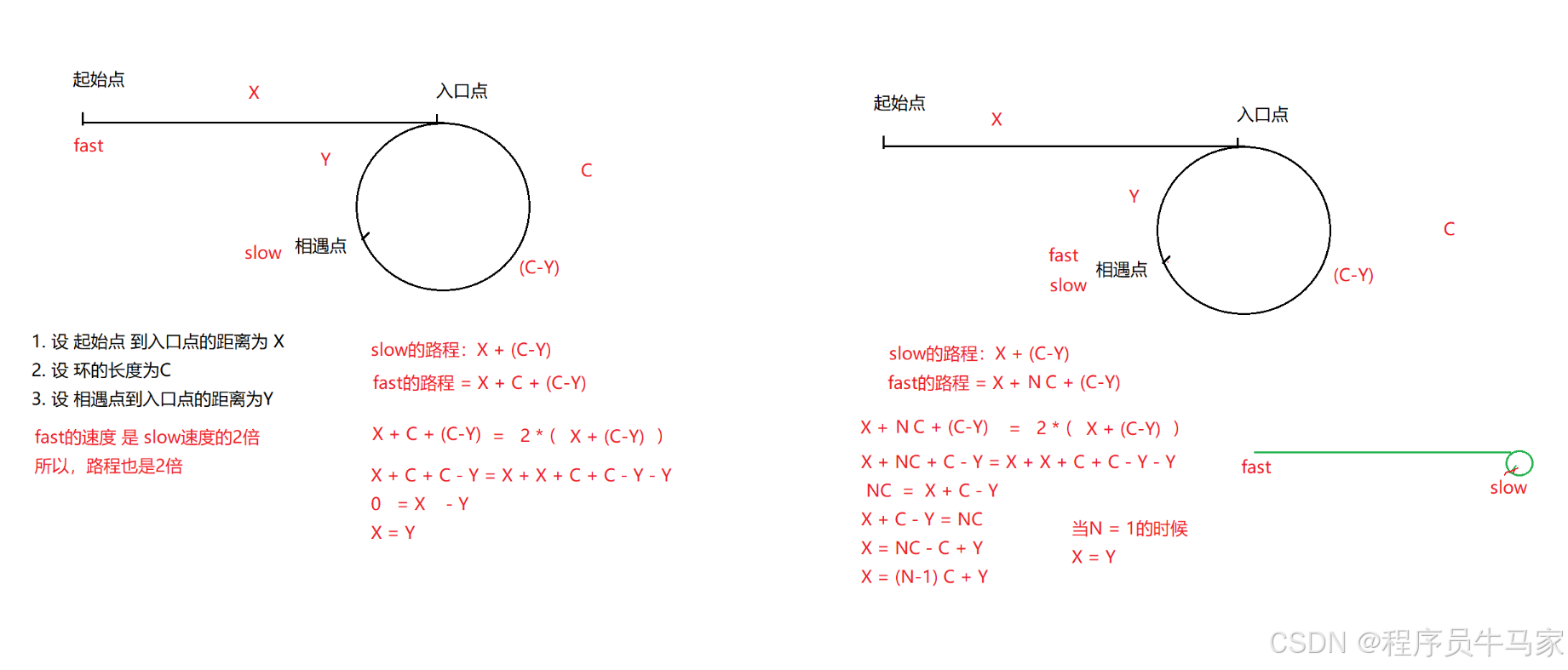
知识改变命运 数据结构【链表面试题】
1. 删除链表中等于给定值 val 的所有节点。 OJ链接 public ListNode removeElements(ListNode head, int val) {if (headnull) {return null;}ListNode curhead.next;ListNode prehead;while(cur!null) {if(cur.valval) {pre.nextcur.next;curcur.next;}else {precur;curcur.ne…...

计算机毕业设计 医院问诊系统 Java+SpringBoot+Vue 前后端分离 文档报告 代码讲解 安装调试
🍊作者:计算机编程-吉哥 🍊简介:专业从事JavaWeb程序开发,微信小程序开发,定制化项目、 源码、代码讲解、文档撰写、ppt制作。做自己喜欢的事,生活就是快乐的。 🍊心愿:点…...

掌握CSS的:any-link伪类:统一链接样式的高效方法
在网页设计中,链接是用户导航和交互的重要组成部分。CSS提供了多种伪类选择器来定义链接的不同状态,例如:link用于选择未访问的链接,:visited用于选择已访问的链接。然而,有时候我们需要同时为所有状态的链接设置统一的样式&#…...
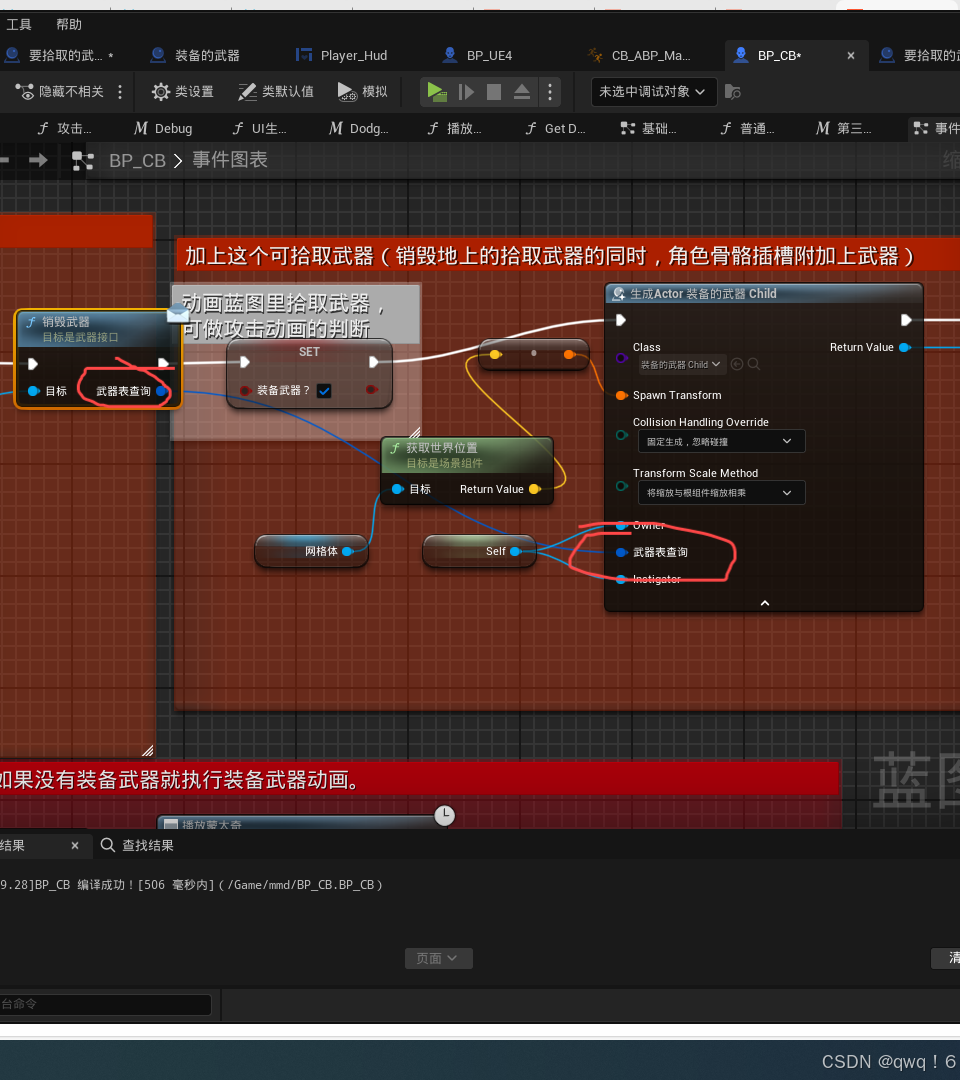
虚幻5|角色武器装备的数据库学习(不只是用来装备武器,甚至是角色切换也很可能用到)
虚幻5|在连招基础上,给角色添加武器并添加刀光|在攻击的时候添加武器并返回背后(第一部分,下一部分讲刀光)_unreal 如何给角色添加攻击-CSDN博客 目的:捡起各种不同的武器,捡起的武器跟装备的武器相匹配 …...
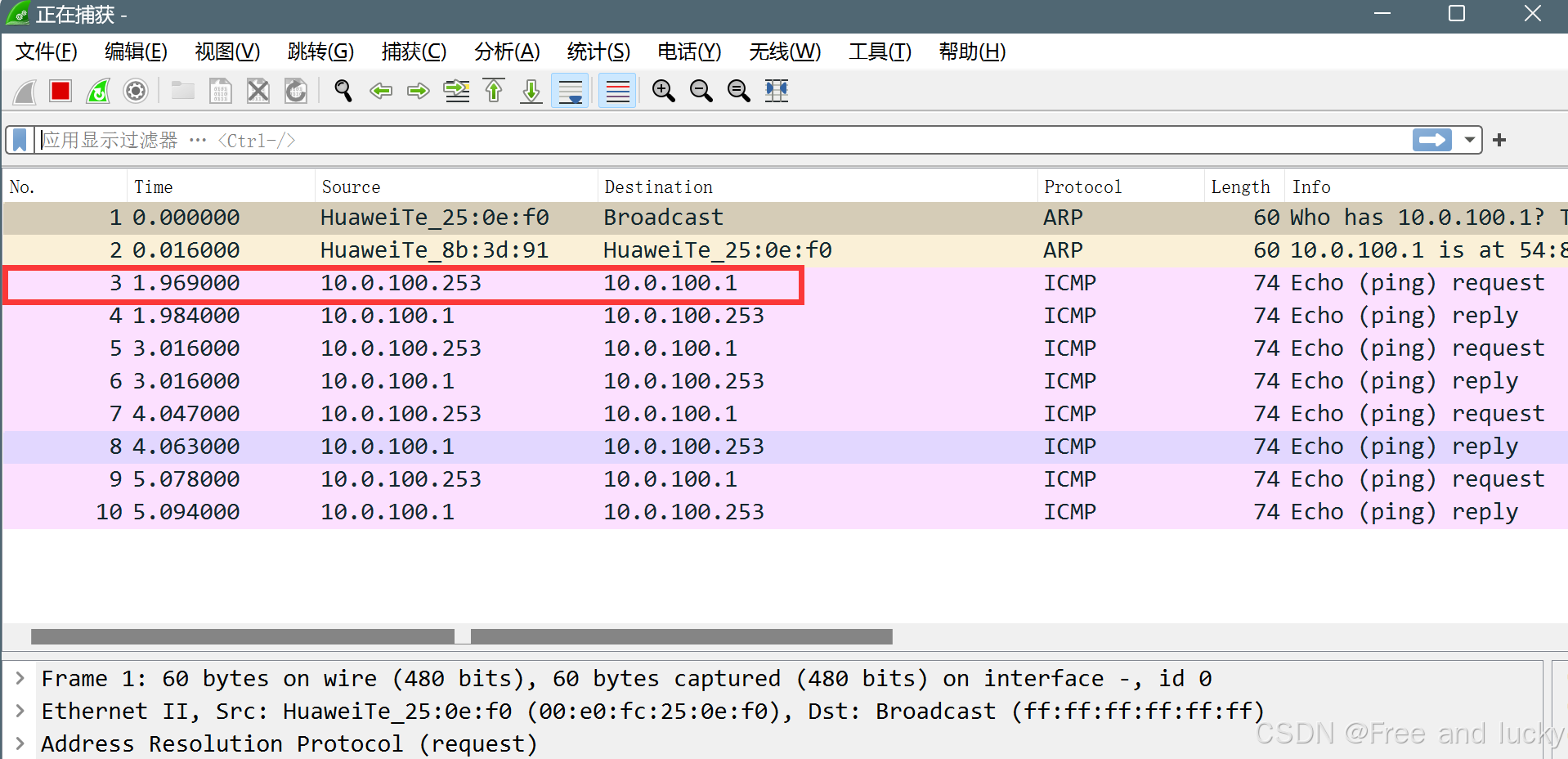
防火墙技术与地址转换
文章目录 前言一、四种区域二、实验拓扑图基础配置防火墙配置测试结果 前言 防火墙是计算机网络中的一种安全设备或软件功能,旨在监控和控制进出网络的网络流量。其核心目的是保护内部网络免受外部攻击或不必要的访问。防火墙通过设定一系列安全规则,允…...

C++11中的Lambda表达式
文章目录 C11中的Lambda表达式1.lambda表达式形式2.向lambda传递参数3.使用捕获列表4.lambda捕获和返回1.值捕获2.引用捕获3.隐式捕获4.可变lambda5.指定lambda的返回类型 C11中的Lambda表达式 1.lambda表达式形式 lambda表达式具有以下形式 [capture list] (parameter list)…...

Unity图形系统
Unity的图形系统是一个复杂且功能强大的模块,它支持多种渲染技术和API,能够满足从移动设备到高端游戏机和桌面平台的各种需求。以下是关于Unity图形系统的详细解析: 渲染流程与技术 Unity的渲染流程可以分为应用程序阶段(CPU&…...
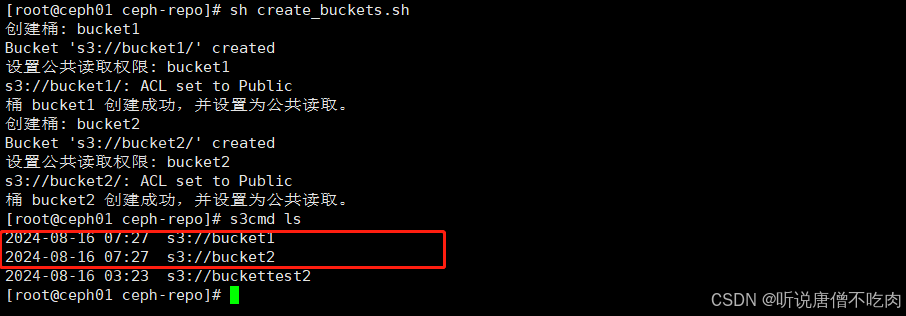
Ceph篇之利用shell脚本实现批量创建bucket桶
Ceph创建bucket桶 在 Ceph 中创建桶(bucket)需要使用 Ceph 对象网关(RGW)。 注:如果查看shell批量创建脚本请直接参见目录3 1. 利用radosgw-admin工具创建桶 确保 Ceph 集群和对象网关已正确配置 确保你的 Ceph 集群…...

周末总结(2024/08/17)
工作 人际关系核心实践: 要学会随时回应别人的善意,执行时间控制在5分钟以内 坚持每天早会打招呼 遇到接不住的话题时拉低自己,抬高别人(无阴阳气息) 朋友圈点赞控制在5min以内,职场社交不要放在5min以内 职场的人际关系在面对利…...

SQL高级编程:掌握自定义函数和过程的艺术
标题:SQL高级编程:掌握自定义函数和过程的艺术 在SQL的世界里,数据操作不仅仅局限于简单的查询和更新。通过自定义函数(User-Defined Functions, UDFs)和存储过程(Stored Procedures)ÿ…...

python监听环境内是否有声音
python监听环境内是否有声音 首先使用pyaudio打开麦克风,并开始录音。然后使用一个while循环来不断读取麦克风录取的音频数据,然后使用numpy来分析音频数据是否有声音。当检测到有声音时,会打印"有声音"并退出循环。最后关闭录音流…...

合并两个有序链表--力扣
题目如下: 将两个升序链表合并为一个新的 升序 链表并返回。新链表是通过拼接给定的两个链表的所有节点组成的。 示例如下: 示例 1: 输入:l1 [1,2,4], l2 [1,3,4] 输出:[1,1,2,3,4,4]示例 2: 输入:l1 [], l2 …...

【自用】Python爬虫学习(三):图片下载、使用代理、防盗链视频下载、多线程与多进程
Python爬虫学习(三) 使用BeautifulSoup解析网页并下载图片模拟用户登录处理使用代理视频下载,防盗链的处理多线程与多进程 使用BeautifulSoup解析网页并下载图片 目的:对某网站的某个专栏页面的图片进行下载得到高清图。 思路&am…...

#Datawhale AI夏令营第4期#AIGC方向Task3
在之前的任务中,我们已经对baseline进行了精读,并生成了,我们自己的八图故事。 在Task3中,我们的主要任务有两个:part1:工具初探一ComfyUI应用场景探索;Part2:Lora微调。 微调是一…...
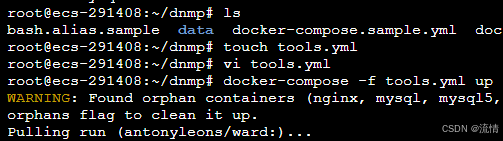
【docker综合篇】关于我用docker搭建了6个应用服务的事
最近一直在捣鼓docker,利用测试服务器,本着犯错就重来(重装系统)的大无畏精神,不断尝试,总结经验,然后在网上搜寻一些关于docker有关的服务镜像,并搭建起来。看着一个个服务在我的服务器跑起来,…...
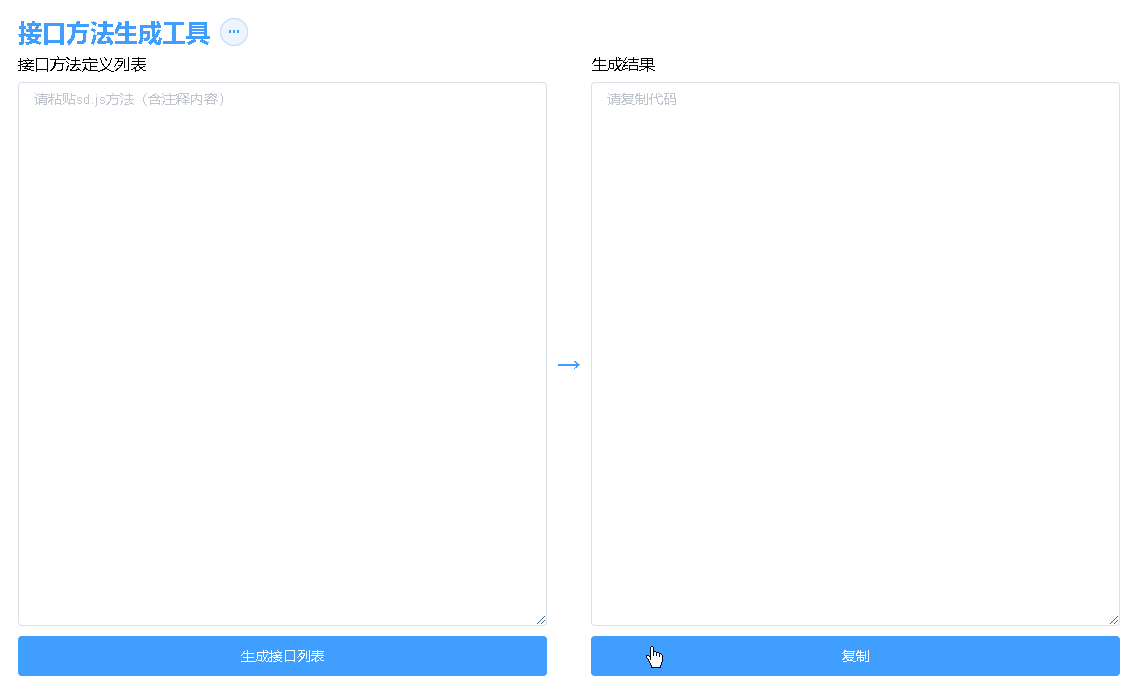
【sgCreateAPIFunction】自定义小工具:敏捷开发→自动化生成API接口方法代码片段脚本(接口方法代码生成工具)
sgCreateAPIFunction源码 <template><!-- 前往https://blog.csdn.net/qq_37860634/article/details/141159084 查看使用说明 --><div :class"$options.name"><div class"sg-head">接口方法生成工具<el-dropdown:show-timeou…...

Vue2图片懒加载(vue-lazyload)
参考文档:vue-lazyload 安装插件 npm install vue-lazyload # or yarn add vue-lazyload # or pnpm add vue-lazyload使用 使用方式 一: 所有懒加载图片的占位图使用同一张默认图片 引入并注册 // main.js import VueLazyload from vue-lazyload Vue…...
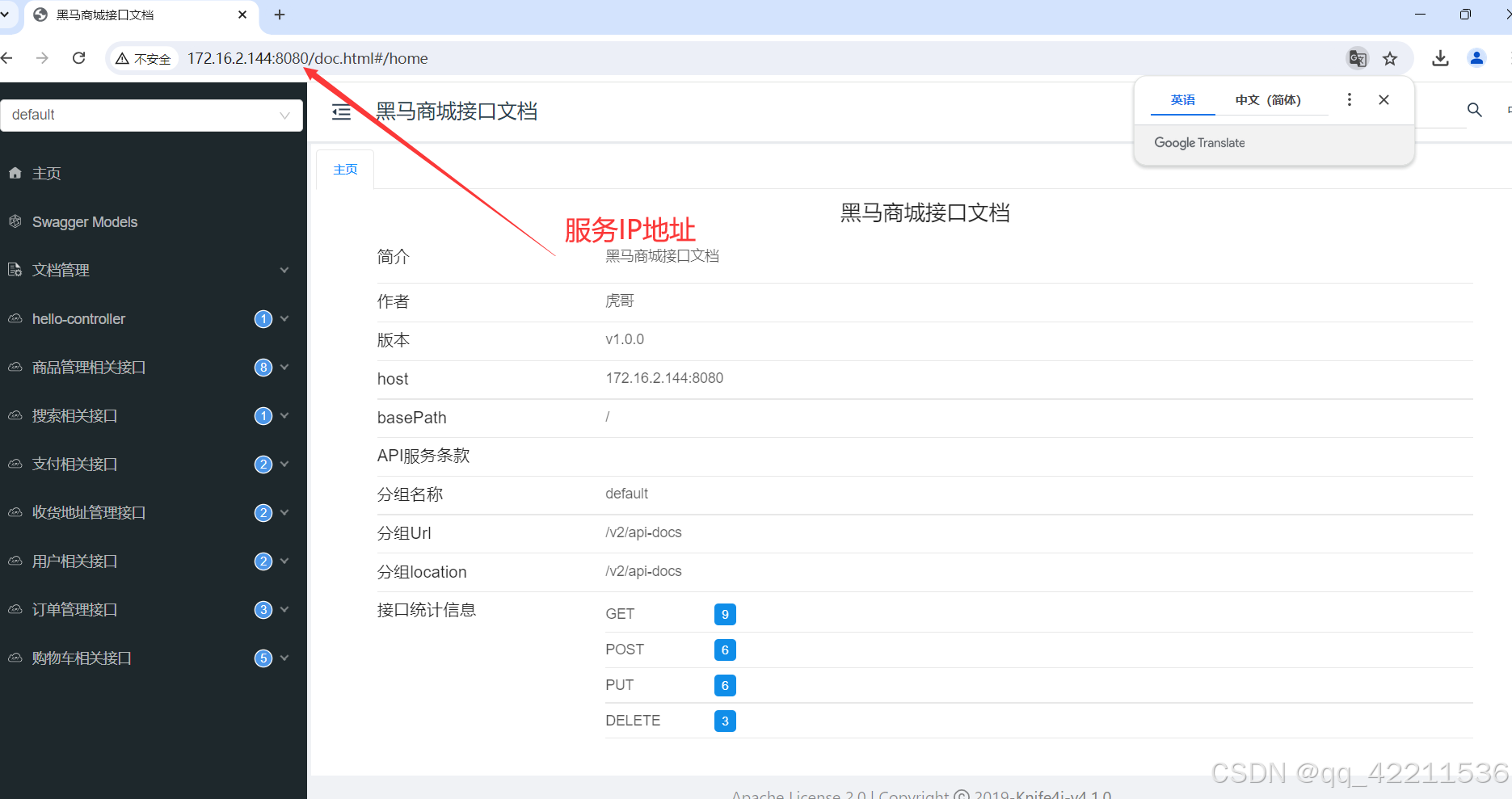
Jenkins-拉取代码
提示:文章写完后,目录可以自动生成,如何生成可参考右边的帮助文档 文章目录 前言一、Jenkins环境配置(一)配置Maven环境(1)Maven下载(2)将Maven上传服务器(3&…...
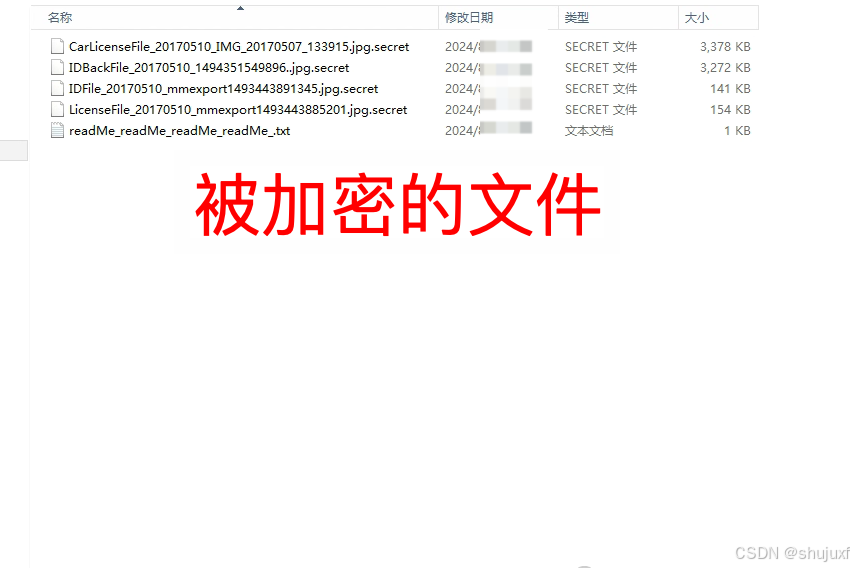
深度解析:.secret勒索病毒如何加密你的数据并勒索赎金
引言: 在当今这个数字化、信息化的时代,网络安全已成为一个不容忽视的重要议题。随着互联网的普及和技术的飞速发展,我们的生活、工作乃至整个社会的运转都越来越依赖于各种计算机系统和网络。然而,这种高度依赖也为我们带来了前…...

测试岗位应该学什么
以下是测试岗位需要学习的一些关键内容: 1. 测试理论和方法 - 了解不同类型的测试,如功能测试、性能测试、压力测试、安全测试、兼容性测试等。 - 掌握测试策略和测试计划的制定。 2. 编程语言 - 至少熟悉一种编程语言,如 Python、Java…...

【RISC-V设计-12】- RISC-V处理器设计K0A之验证环境
【RISC-V设计-12】- RISC-V处理器设计K0A之验证环境 文章目录 【RISC-V设计-12】- RISC-V处理器设计K0A之验证环境1.简介2.验证顶层3.顶层代码4.模型结构4.1 地址映射4.2 特殊功能寄存器 5.模型代码6.运行脚本7.总结 1.简介 在前几篇文章中,分别介绍了各个模块的设…...
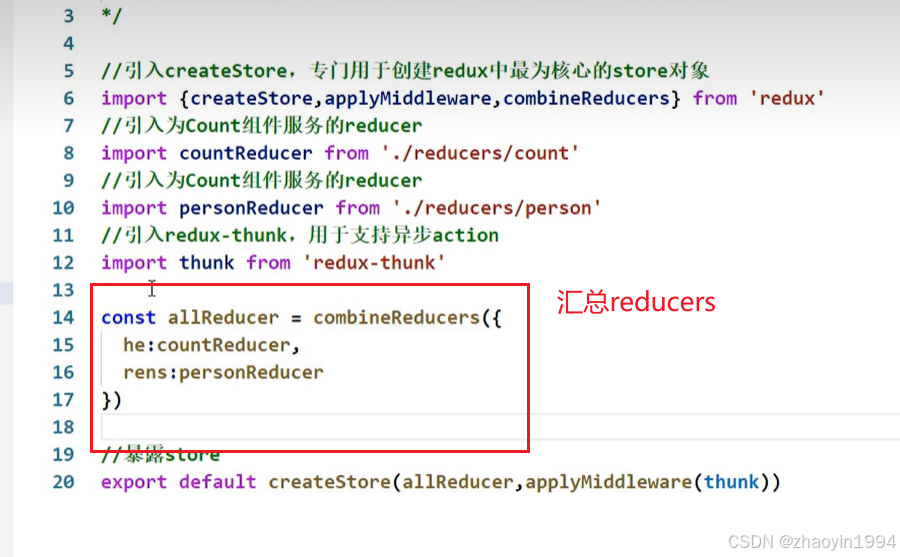
react-redux的使用
关于react-redux 首先:react-redux和redux并不是一个东西,redux是一个独立的东西,react-redux是react官方根据市场偏好redux推出的react插件库。 了解react-redux的原理图: 安装:npm i react-redux redux的ui组件和…...

大模型在chat bi 场景下的优化思路
文章目录 背景提示词模版表结构注释示例数据给出示例答案语法验证外挂知识库 背景 大模型的出现使chat bi 成为一种可能,自然语句的交互,极大的提高了数据分析的效率,也极大的降低了用户使用的门槛。下面主要列出几点提高自然语句转成SQL的技…...
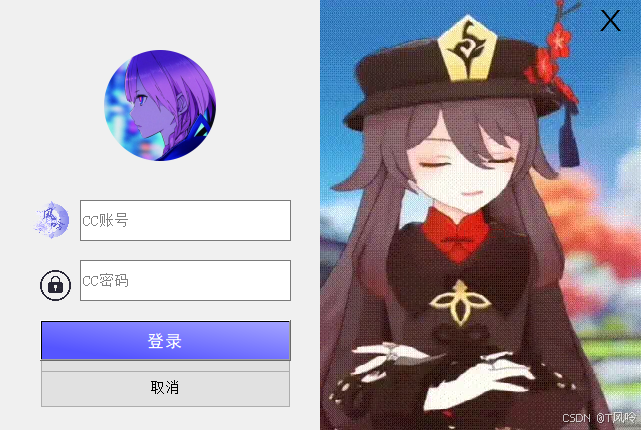
Qt登录窗口
#include "widget.h" #include "ui_widget.h"Widget::Widget(QWidget *parent): QWidget(parent), ui(new Ui::Widget),btn(new QPushButton("取消", this)),login_btn(new QPushButton("登录", this)) { ui->setupUi(this);thi…...

Zookeeper的在Ubuntu20.04上的集群部署
安装资源 官方安装包下载地址:https://zookeeper.apache.org/releases.html 懒得找版本的可以移步下载zookeeper3.84稳定版本: https://download.csdn.net/download/qq_43439214/89646735 安装方法 创建安装路径&&解压安装包 # 创建路径 m…...
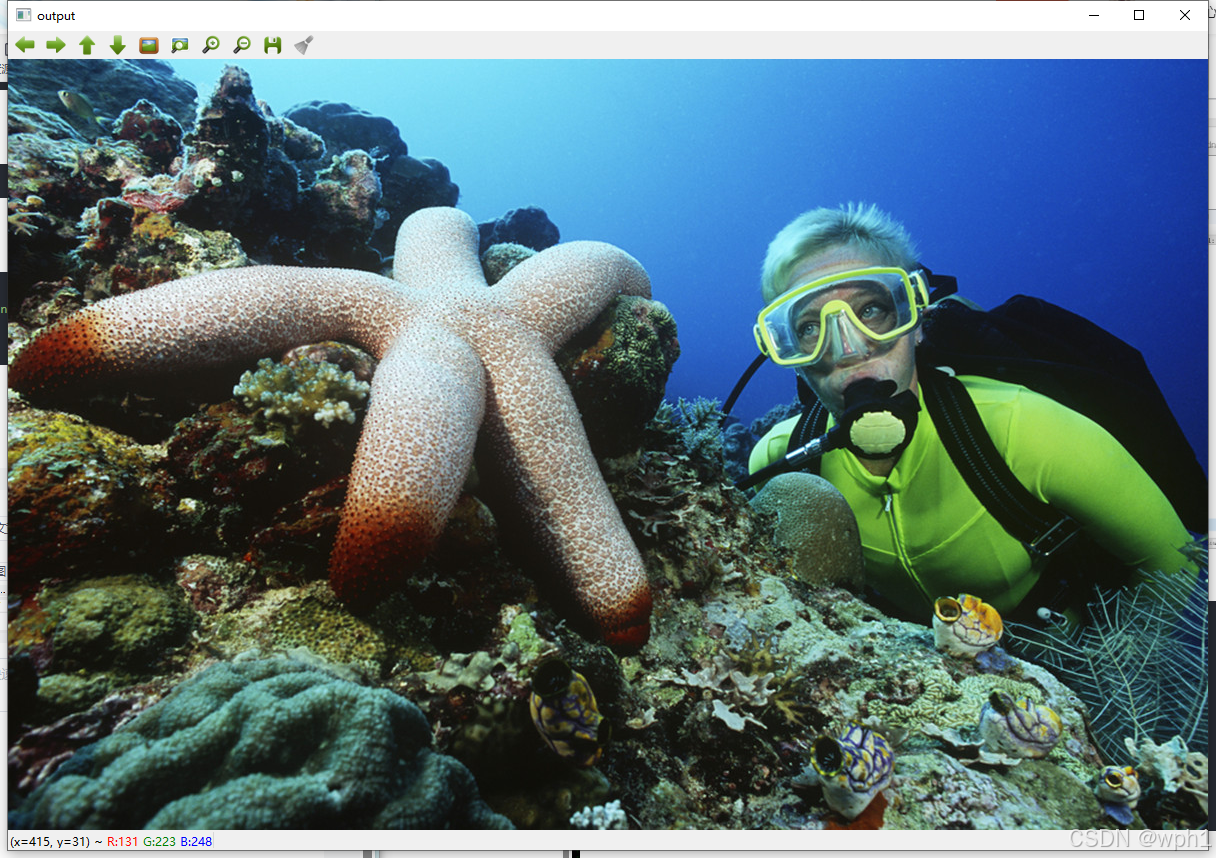
Qt+OpenCV配置和测试
一、前言 OpenCV作为比较大众化的跨平台计算机视觉开源库,可以运行在多种操作系统上,通过与Qt的结合,能够轻松的是实现一些图像处理和识别的任务,本文在Windows操作系统的基础上具体讲解Qt和OpenCV的配置和环境搭建方法ÿ…...

Ruby GUI宝典:探索顶级图形界面库
标题:Ruby GUI宝典:探索顶级图形界面库 Ruby,这门以优雅和简洁著称的语言,不仅在服务器端编程中大放异彩,其在图形用户界面(GUI)开发上同样拥有不可忽视的地位。本文将带领大家深入了解Ruby的G…...

探索Jinja2的神秘力量:Python模板引擎的魔法之旅
文章目录 探索Jinja2的神秘力量:Python模板引擎的魔法之旅1. 背景:为何选择Jinja2?2. 什么是Jinja2?3. 安装Jinja2:一键启程4. 基础用法:Jinja2的五大法宝5. 实战演练:Jinja2在场景中的应用6. 常…...
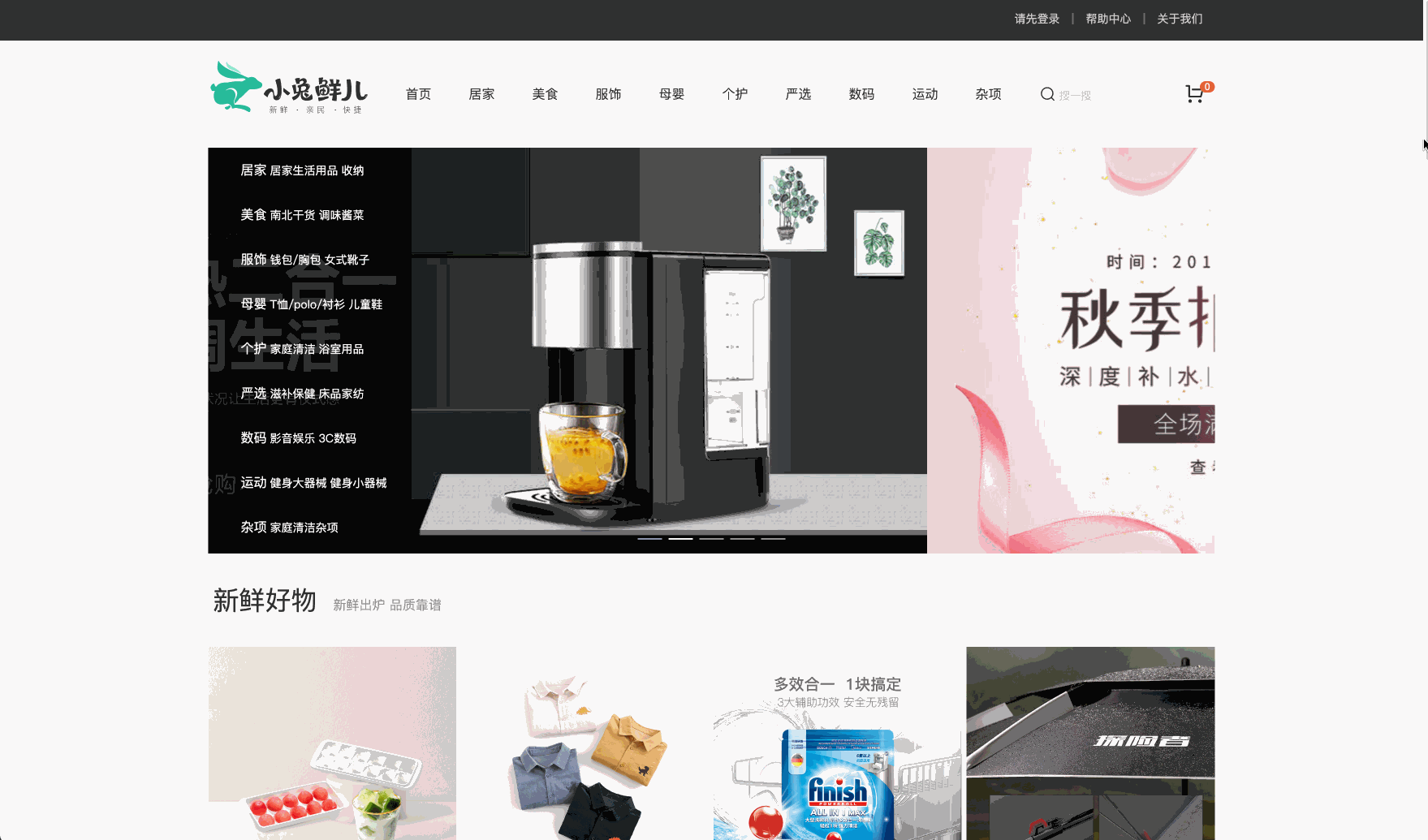
Vue3小兔仙电商项目实战
Vue3小兔仙电商项目实战 项目技术栈 create-vuePiniaElementPlusVue3-SetupVue-RouterVueUse 项目规模 项目亮点: 基于业务逻辑的组件拆分思想 长页面吸顶交互实现SKU电商组件封装图片懒加载指令封装通用逻辑函数封装面板插槽组件等业务通用组件封装路由缓存问题…...
